我们使用的电脑,时间长了,难免出现故障,想要进行重装系统的话,该怎么操作呢?今天就跟大家介绍一下如何给华硕电脑进行重装win10系统的具体操作步骤。
-
1. 首先我们需要打开电脑,将电脑上的所有杀毒软件全部关闭,然后,进入如图页面,点击左侧“一键装机”下的“重装系统”选项。然后电脑就会自动检测,检测之后,点击下方的“下一步”按钮。

-
2.如图,在打开的页面,点击右上角的“windows 10”图标,接下来,在页面选择win10系统的文件进行下载,继续点击“下一步”按钮。
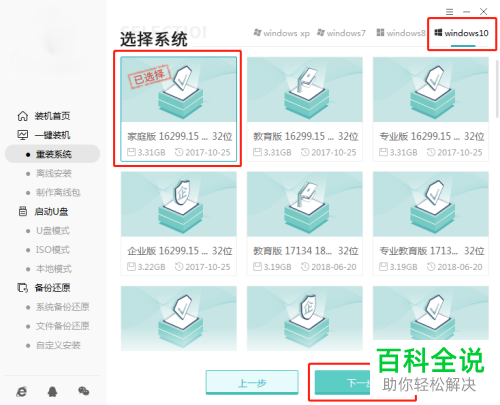
-
3. 在打开的页面,选择软件和重要文件进行备份(当然也可以选择不备份),然后点击“开始安装”。
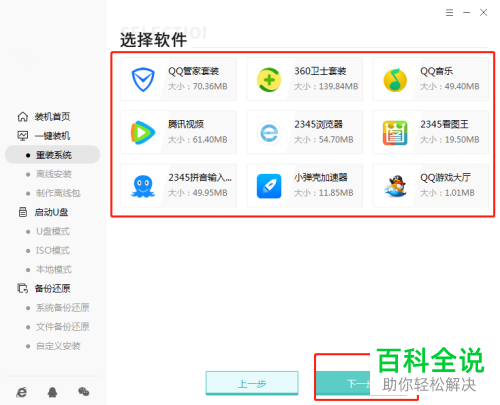
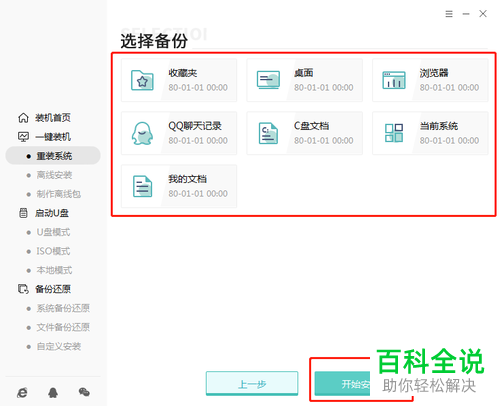
-
4. 接下来,点击就自动下载win10系统文件了,时间稍长,耐心等待。

-
5. 下载之后,就会进行安装部署,部署完成后,点击“立即重启”。


-
6. 重启之后,就会进入启动管理器页面,选择“PE”模式,回车。

-
7. 在打开的PE系统页面,我们电脑中的装机工具就自动进行安装win10系统的操作了。

-
8. 等待win10系统安装成功后,继续点击下方的“立即重启”,重启电脑。
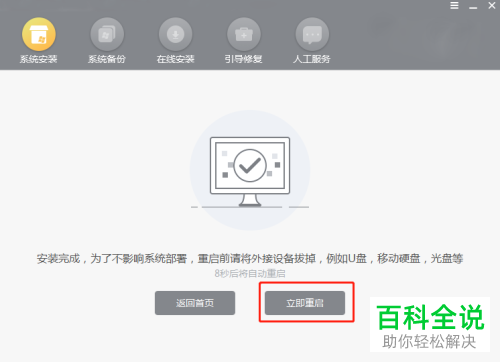
-
9. 接下来,耐心等待电脑进行部署安装,完成后即可进入安装好的win10桌面了。
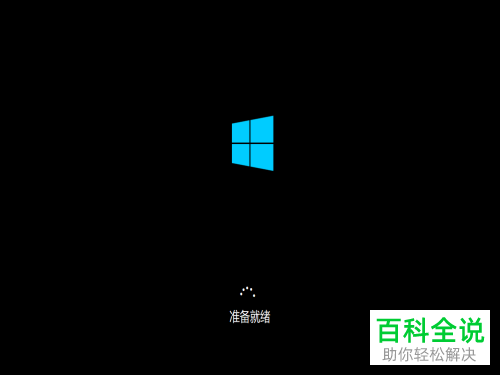
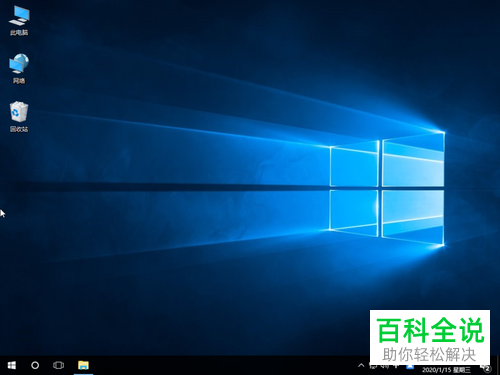
-
以上就是如何给华硕电脑进行重装win10系统的具体操作步骤。
